Як зменшити гучність у Zoom, Google Meet і Microsoft Teams

Програми для відеодзвінків стали найважливішою частиною віддаленої роботи та навчання. Досліджуйте, як зменшити гучність у Zoom, Google Meet та Microsoft Teams.
Як занепокоєння багатьох людей, групові чати WhatsApp можуть бути проблемними. Тим більше, якщо ви взагалі не хочете бути в групі. Отже, виникає питання, як заборонити людям додавати вас до групових чатів WhatsApp. Якщо випадкові люди додають вас до групового чату, де ви не знаєте учасників, це може бути дуже дивним. Ваш номер — це все, що потрібно додати до груп, і це може бути загрозою для вашої конфіденційності.
WhatsApp оновлює свою функцію з тих пір, як зростає потреба зберегти вашу особисту інформацію недоторканою. WhatsApp, що належить Facebook, бере цю справу в свої руки і деякий час тестує це. До квітня цього року, коли вони запровадили цю функцію для всіх, хто користується WhatsApp у деяких частинах світу.
Тепер ви можете вибрати з Налаштувань конфіденційності, хто може додати вас до групових чатів WhatsApp. Якщо хочете, ви можете відмовитися від усіх і залишити це в режимі, коли нікому не дозволено додавати вас у групи без повідомлення. Навпаки, якщо ви не проти додавання в груповий чат випадковим чином, ви все одно можете вибрати це.
Хоча найбільш можлива з функцій WhatsApp на честь конфіденційності користувача, вона є сіткою безпеки. Оскільки багато людей у своїх відгуках висловили своє стурбованість через постійний спам і небажані повідомлення.
Щоб поважати це, тепер потрібна згода користувача, щоб додати його до групового чату в WhatsApp.
Поки що неможливо заблокувати групу в WhatsApp. Отже, ви можете зробити дві речі: або заблокувати адміністратора групи, і після цього ви не будете додані ним, або ви можете змінити налаштування для обмеження запрошень для групових чатів.
Щоб заблокувати адміністратора, дотримуйтесь наведених інструкцій-
1. Відкрийте WhatsApp, перейдіть до групового чату, для якого потрібно заблокувати адміністратора.
2. Натисніть на інформацію про групу, яка є назвою групи.
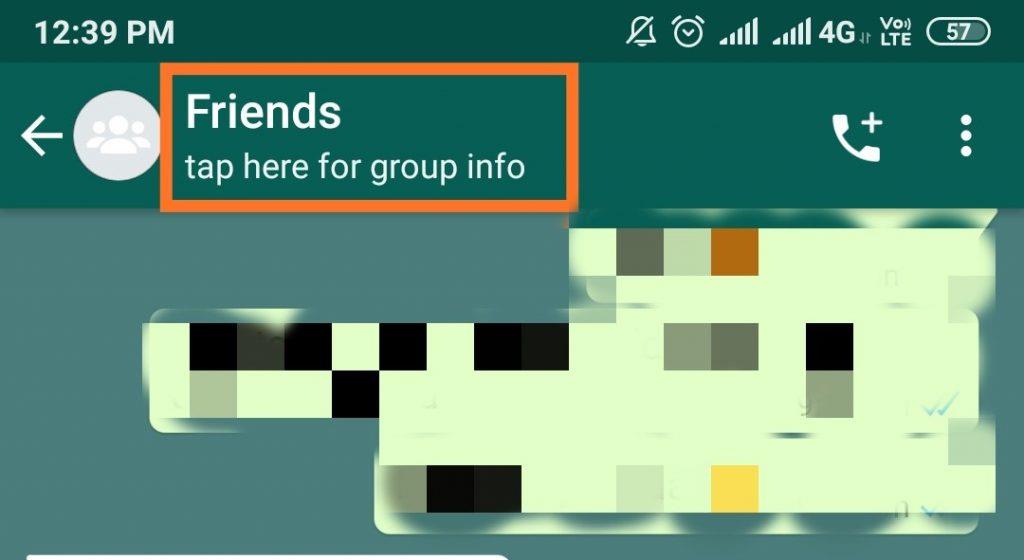
3. Тепер на цій сторінці ви можете побачити, хто є адміністратором групи, тому натисніть на його номер.
4. Відкриється діалогове вікно з написом «Надіслати номер», торкніться нього.
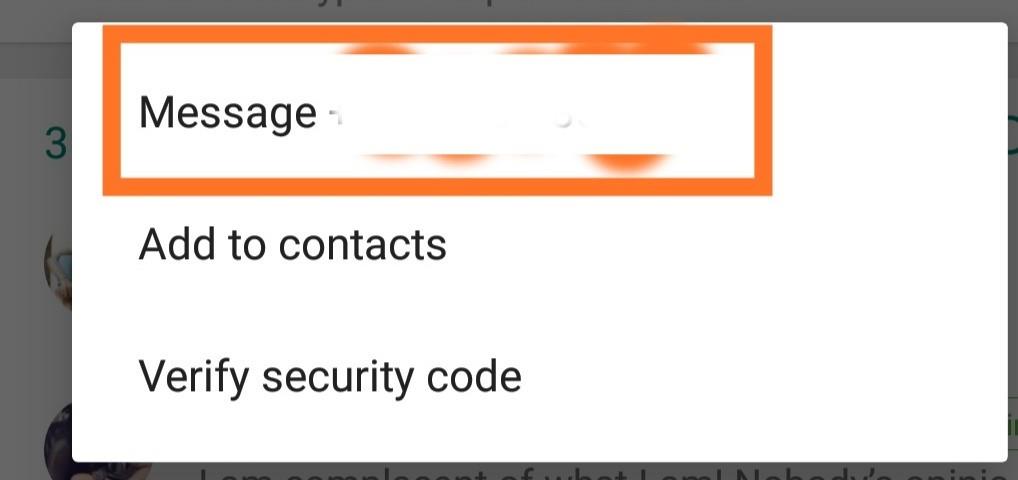
5. Тепер відкриється нова сторінка, на якій ви побачите «Блок».
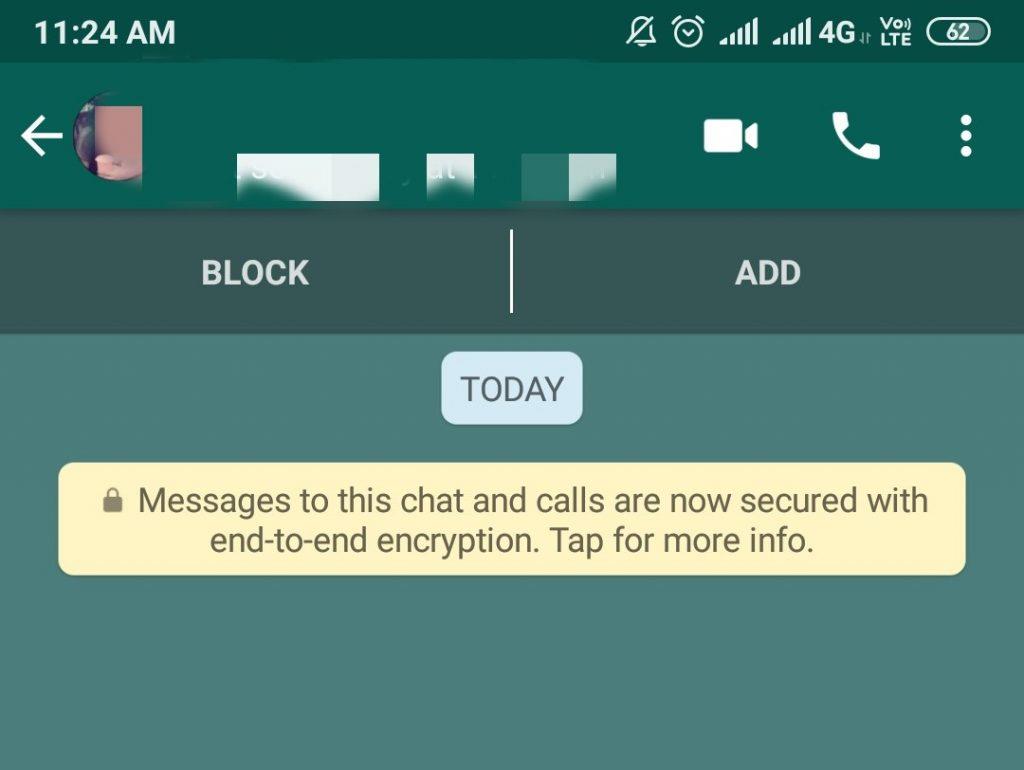
6. Заблокуйте адміністратора, і ви більше не отримуватимете від нього запитів.
Це працює для номерів, які не додані у ваш список контактів.
Це був крок, який потрібно було зробити, коли вас додадуть до групи, а тепер ви дізнаєтеся, як утримати людей від додавання вас у першу чергу.
Читайте також: -
Як перенести повідомлення WhatsApp з iPhone... Тепер отримати розмову WhatsApp з iPhone на Android простіше, ніж будь-коли. Все, що вам потрібно зробити, це отримати...
Для цього потрібно оновити ваш WhatsApp, тому спочатку завершіть оновлення. Будь ласка, виконайте наведені нижче дії-
1. Відкрийте WhatsApp, перейдіть до «Налаштування».
2. Перейдіть до «Обліковий запис».
3. Натисніть «Конфіденційність».
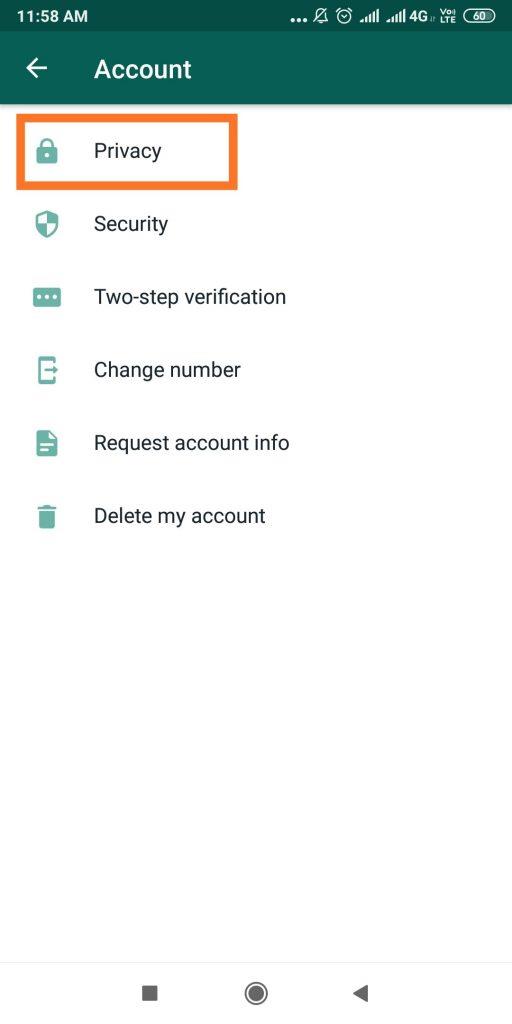
4. Тут ви можете побачити «Групи», натисніть на нього.
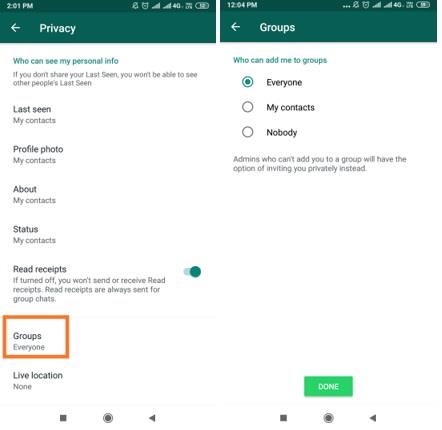
5. Тепер ви можете побачити, хто може додавати вас до груп, і за замовчуванням вибрано «Усі».
6. Тепер вам потрібно вибрати «Ніхто», щоб заборонити всім додавати вас до будь-яких груп. І «Мої контакти», щоб заборонити додавати вас до групового чату всім, кого немає у вашому списку контактів. І натисніть «Готово», коли ви зробили свій вибір.
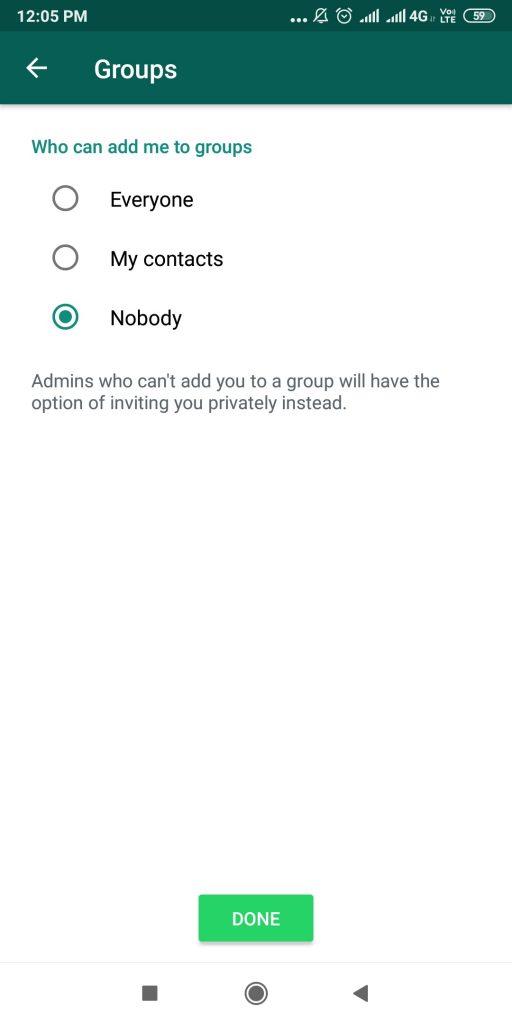
7. Хоча в обох цих сценаріях вам буде надіслано запрошення у вашу особисту скриньку чату. Термін дії цього посилання автоматично закінчується через 72 години, тож якщо ви хочете його проігнорувати, ви можете. Також, якщо ви хочете прийняти запрошення від будь-кого, ви можете натиснути «Приєднатися до групи».
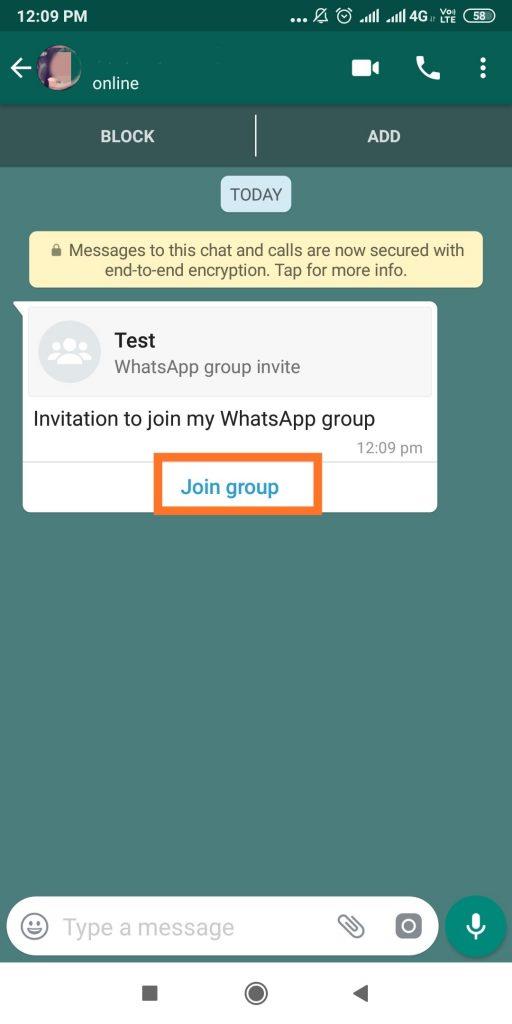
8. Це запропонує повідомлення з інформацією про групу, як-от назву групи та інших учасників, щоб допомогти вам вирішити, чи хочете ви бути її частиною чи ні.
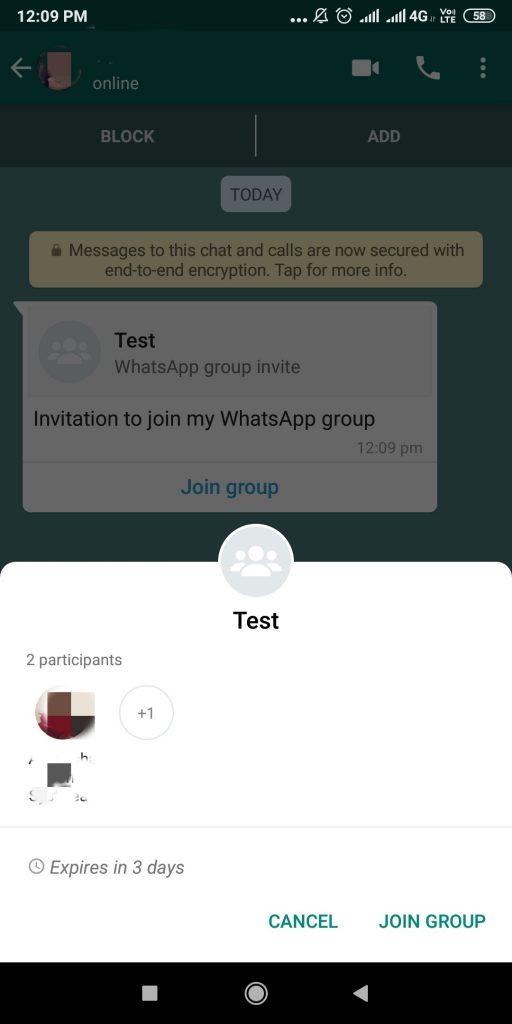
9. Ви можете вибрати зараз Приєднатися або скасувати запит.
Ви не можете заперечувати важливість цієї чудової нової функції, давайте з’ясуємо, як вона застосовується. Тепер ви знаєте, як контролювати, кому дозволено додавати вас до груп у WhatsApp.
Необхідно прочитати: -
10 найкращих програм для блокування WhatsApp 2021 Шукаєте програму для блокування WhatsApp на телефоні Android? Ось список найкращих програм для блокування...
Сподобалась стаття? Будь ласка, поділіться своїми думками в розділі коментарів.
Програми для відеодзвінків стали найважливішою частиною віддаленої роботи та навчання. Досліджуйте, як зменшити гучність у Zoom, Google Meet та Microsoft Teams.
Дізнайтеся, як налаштувати мобільну точку доступу в Windows 10. Цей посібник надає детальне пояснення процесу з урахуванням безпеки та ефективного використання.
Досліджуйте, як налаштувати налаштування конфіденційності в Windows 10 для забезпечення безпеки ваших персональних даних.
Дізнайтеся, як заборонити людям позначати вас у Facebook та захистити свою конфіденційність. Простий покроковий посібник для безпеки у соцмережах.
Пам’ятаєте часи, коли Bluetooth був проблемою? Тепер ви можете ефективно обмінюватися файлами через Windows 10 за допомогою Bluetooth. Дізнайтеся, як це зробити швидко і легко.
Ось посібник про те, як змінити тему, кольори та інші елементи в Windows 11, щоб створити чудовий робочий стіл.
Детальна інструкція про те, як завантажити Google Meet на ваш ПК, Mac або Chromebook для зручного використання.
Детальний огляд процесу налаштування VPN в Windows 10 для безпечного та анонімного Інтернет-серфінгу.
Ось як ви можете отримати максимальну віддачу від Microsoft Rewards для Windows, Xbox, Mobile, покупок і багато іншого.
Оскільки продуктивність і доступність бездротових периферійних пристроїв продовжують зростати, Bluetooth стає все більш поширеною функцією на ПК з Windows. Досліджуйте, як підключити та використовувати Bluetooth.








